Clear-Com CellCom Battery Pack Charger User Manual
Page 19
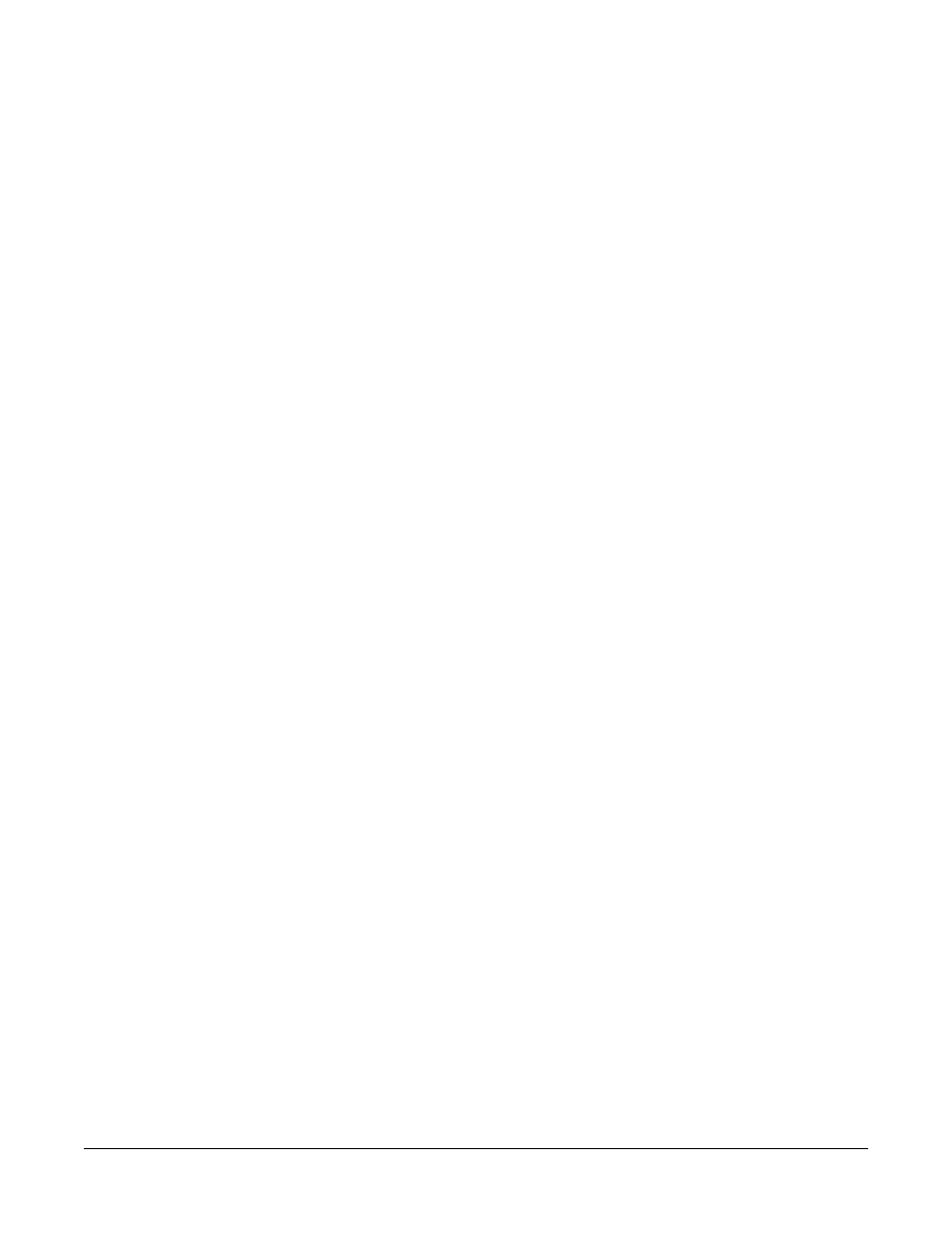
Clear-Com Communication Systems
CellCom V2.0.3 Instruction Manual
iii
6-11
Figure 7-1 Connection Information Display ................................... 7-13
Figure 8-1 CellCom Transceiver/Antenna ....................................... 8-1
Figure 8-2 CellCom Transceiver/Antenna Bottom/Control Panel .... 8-2
Figure 8-3 CellCom Splitter Front Connector Panel ........................ 8-6
Figure 8-4 CellCom Splitter Rear Connector Panel......................... 8-7
Figure 9-1 A Beltpack’s Site Survey Screen.................................... 9-4
Figure 9-2 Mapping overlapping coverage zones............................ 9-5
Figure 9-3 ANTENNAS menu.......................................................... 9-6
Figure 10-1 Configuration Editor Initial Screen.............................. 10-1
Figure 10-2 Map Select Screen ..................................................... 10-2
Figure 10-3 Configuration Editor Serial Timeout ........................... 10-3
Figure 10-4 Configuration Setup.................................................... 10-3
Figure 10-5 Map Upload Progress................................................. 10-4
Figure 10-6 Configuration Editor Ethernet Timeout ....................... 10-4
Figure 10-7 Configuration Setup.................................................... 10-5
Figure 10-8 Beltpacks Tab............................................................. 10-7
Figure 10-9 Beltpack List ............................................................... 10-7
Figure 10-10 Beltpack Label.......................................................... 10-8
Figure 10-11 Registering a Beltpack ............................................. 10-8
Figure 10-12 Beltpack Serial Number............................................ 10-9
Figure 10-13 Beltpack Overview.................................................... 10-9
Figure 10-14 Beltpack Defaults Setup ......................................... 10-10
Figure 10-15 Beltpack Page Number .......................................... 10-13
Figure 10-16 Beltpack Key Assignments..................................... 10-14
Figure 10-17 Input and Output Levels ......................................... 10-17
Figure 10-18 Ports Tab................................................................ 10-17
Figure 10-19 Party Line Port Type Menu..................................... 10-18
Figure 10-20 Cross Point List for Port ......................................... 10-19
Figure 10-21 Party Line Crosspoint Type .................................... 10-19
Figure 10-22 Groups Tab ............................................................ 10-20
Figure 10-23 Group Overview Display......................................... 10-21
Figure 10-24 Antennas Tab ......................................................... 10-21
Figure 10-25 Antenna Cable Length Setup ................................. 10-22
Figure 10-26 IFB Configuration Tab ............................................ 10-22
Figure 10-27 IFB Selection List ................................................... 10-23
Figure 10-28 Dim Level List......................................................... 10-23
Figure 10-29 System Tab ............................................................ 10-24
Figure 10-30 Password Entry ...................................................... 10-24
Figure 10-31 Password Entered .................................................. 10-25
Figure 10-32 Country Setup ........................................................ 10-25
Figure 10-33 System Password................................................... 10-26
Figure 10-34 Invalid System Password Entered.......................... 10-26
Figure 11-1 Toolkit Install Startup.................................................. 11-2
Figure 11-2 Toolkit Installer Names............................................... 11-3
Figure 11-3 Toolkit Installation Path .............................................. 11-3
Figure 11-4 Toolkit Start Menu Setup............................................ 11-4
Figure 11-5 Toolkit Install Confirm................................................. 11-5
Figure 11-6 Installation Completion Display .................................. 11-5
Figure 11-7 Upgrading Basestation Firmware ............................... 11-7
